Sanallaştırma Yoluyla Windows'u Mac'te Çalıştırmanın En İyi 6 Yolu
Yayınlanan: 2022-02-13Mac'te bir Windows programı çalıştırmak ister misiniz? Mac için Windows sanal Makinesi ister misiniz? Bu eğitim size Windows'u Mac'te Çalıştırmanın En İyi Yollarını verecektir.
Pek çok insan artık PC'lerden Mac'lere geçiş yapıyor olsa da, Microsoft Windows, özellikle kurumsal, iş dünyasında hala baskın işletim sistemidir. Ayrıca, birçok sektörde kullanılan ve yalnızca Windows'u destekleyen bir dizi önemli program ve uygulama vardır. Ancak, bir Mac kullanıyor olmanız, her zaman macOS kullanmak zorunda kalacağınız anlamına gelmez. Sadece bu değil, aslında, Mac'inizde Windows yazılımını kullanmaya devam etmek istiyorsanız, size açık birkaç seçeneğiniz var.
Görünüşe göre pek çok kullanıcı hala Windows'tan tam olarak kopamıyor veya belki de her iki dünyanın da en iyisine tek bir ekranda sahip olmak istiyorlar. İstedikleri nedenlerden bağımsız olarak, Windows'u Mac'e almak için bir dizi seçenek var.
Hangi Mac'lerin Windows işletim sistemini çalıştırabileceğini arıyorsanız, bu tamamen yüklemeye çalıştığınız Windows sürümüne bağlıdır, ancak son zamanlardaki herhangi bir Mac Windows 10'u çalıştırabilmelidir. Aslında, 2012'nin sonlarından bu yana çoğu Mac bunu desteklemektedir. .
İçindekiler
Windows'u Mac'te Çalıştırmanın En İyi Yolları
Apple'ın kendi çift önyüklemeli Boot Camp Assistant'ı veya üçüncü taraf sanallaştırma yazılımını kullanarak Windows'u Mac'inizde nasıl çalıştırabileceğinize bir göz atın.
1. Önyükleme Kampı
Apple'ın kendi Eğitim Kampı, Windows'u Mac'te çalıştırmak için belki de en iyi bilinen seçenektir ve yeni işletim sistemi için yer açmak için sabit sürücünüzü bölümlemenizi gerektirir. Boot Camp, Windows'u doğrudan Mac'inizin donanımında çalıştırdığından, Windows, Mac'inizin sunabileceği en iyi hızda çalışabilir.
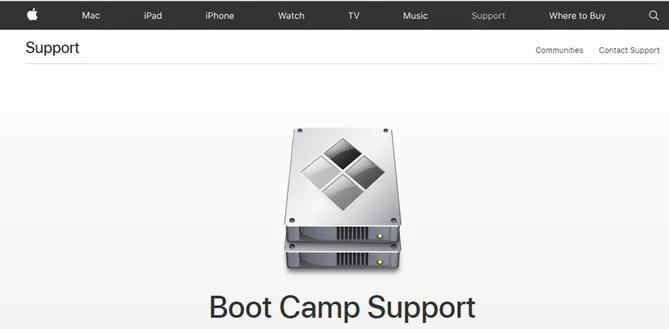
Windows'u Mac'inize yüklemek, Windows'u PC'nize yüklemek kadar basit. Tek ihtiyacınız olan bir Windows yükleme medyası – disk veya .ISO dosyası ve geçerli bir Windows lisansı.
Mac'inizle birlikte ücretsiz olarak verilen Boot Camp, Windows'u yüklemenize ve ardından başlattığınızda Mac OS X ile Windows arasında çift önyükleme yapmanıza olanak tanır. Windows 7, 8.1 ve 10'u destekleyen bu Boot Camp'in kullanımı kolaydır ve tek dezavantajı Windows ve Mac OS'yi aynı anda çalıştıramamasıdır; Mac veya Windows, ancak ikisi birden değil. Bu nedenle, alanınız varsa ve maksimum performans gerektiriyorsa, Boot Camp'i çalıştırmak en iyisidir.
2.Mac için Parallels Masaüstü
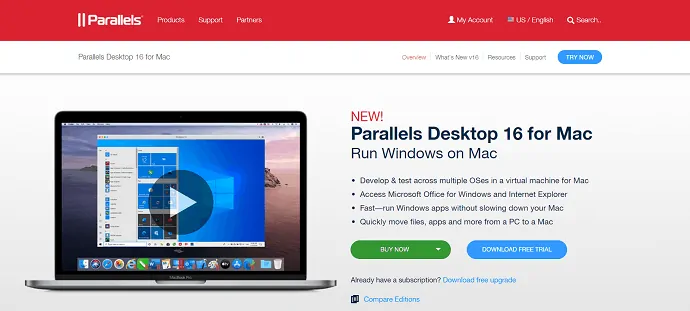
Mac için Parallels Desktop, Mac'e sanallaştırma getiren ilk programdır ve Mac için en popüler sanal makine programlarından biridir. Windows'u Mac'te çalıştırmanın en iyi yollarından biridir. Uzun zamandır var ve en yeni bilgisayarlar ve işletim sistemleri desteğiyle güncel tutuluyor.
Parallels, Windows, Linux ve Mac dahil olmak üzere çok çeşitli konuk işletim sistemlerini destekler. Kullanımı kolaydır ve Mac benzeri bir kullanıcı arayüzüne ve birçok üst düzey özelliğe sahiptir. Yönetim araçları sağlar ve Windows ve Windows uygulamalarının çalıştırılma biçiminde esneklik sağlar. Bunu kullanarak tüm pencerelere erişebilir veya uygulamaları yerel Mac uygulamaları gibi görünecek şekilde çalıştırabilirsiniz.
Parallels Desktop'ın üç farklı sürümü mevcuttur; Ev kullanıcıları ve öğrencilere yönelik standart sürüm, geliştiriciler ve daha ileri düzey kullanıcılar için bir Pro sürüm ve kurumsal BT departmanları için ek yönetici ve yönetim araçları sağlayan Business Edition.
Tüm ayrıntılar için Parallels Desktop for Mac İncelememizi Okuyabilirsiniz.
3. Sanallaştırma:
VMware sanallaştırma, birden fazla işletim sisteminin aynı anda bilgisayar donanımında çalışmasına izin verir. Sabit sürücünüzü macOS ve Windows için ayrı bölümlere ayırmak yerine, macOS'un kendi içinde çalışan bir 'sanal makine' oluşturmak için bir sanallaştırma programı kullanabilirsiniz.

Sanal makine, donanım katmanını soyutlar ve çalıştırması gereken kendi işlemcisi, RAM'i, grafikleri ve depolaması olan her işletim sistemi gibi görünmesini sağlar. Bu nedenle, sanal makine bir PC'nin işleyişini taklit ederek sanal makineye Windows yüklemenize ve ardından çalıştırmanız gereken tüm Windows uygulamalarını yüklemenize olanak tanır.
4.VMWare Füzyonu
VMWare Fusion, VMWare tarafından sunulan Mac sanallaştırma uygulamasıdır. Parallels Desktop gibi, VMWare Fusion da macOS ve Linux'un birçok sürümünün yanı sıra yalnızca Windows'u çalıştıran bir 'sanal makine' oluşturmanıza olanak tanır.

VMWare Fusion, önemli desteğe ve çok çeşitli kurumsal araçlara sahip kaya gibi sağlam bir üründür.
Şu anda mevcut olan iki Fusion sürümü vardır. Daha büyük kurumsal kullanıcılar için birçok ek özellik içeren standart Fusion 10 ve Fusion Pro.
5.SanalKutu
VirtualBox – Oracle'ın açık kaynaklı sanallaştırma uygulaması ücretsiz bir yardımcı programdır. Kişisel veya eğitim amaçlı kullanmak istiyorsanız, VirtualBox ücretsizdir. Sanallaştırma yazılımının maliyetli olması gerekmez.
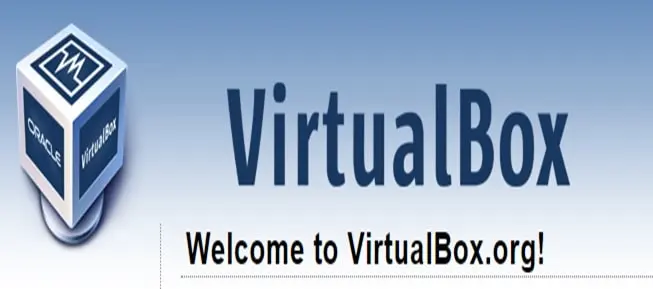
Parallels Desktop ve VMWare Fusion gibi VirtualBox da Windows ve Windows uygulamalarını macOS'un içinden çalıştırabilen sanal bir makine oluşturmanıza olanak tanır. VirtualBox'ın Linux ve Windows sürümleri de vardır, bu da sanal makineleri birden çok bilgisayar sisteminde kullanmanıza olanak tanır.
Ancak, VMware ve Parallels ile karşılaştırıldığında VirtualBox'ın performansı, özellikle grafik performansı zayıf ve yazılım özellikle kullanıcı dostu değil. Biraz hantal, hızı biraz gecikiyor ve bazı özelliklerden yoksun. Bu nedenle, küçük, düşük bütçeli pilot projeler veya güçlü geliştirme ekiplerine sahip büyük işletmeler için en uygun olanıdır.
Sabit diskin herhangi bir bölümü olmadan Mac'inizdeki pencereleri mi kullanmak istiyorsunuz? Daha sonra bunu sanal makine tarafından kullanabilirsiniz. Sanallaştırma uygulamalarını yüklemek, yüklediğiniz diğer Mac uygulamalarına benzer ve bu üç üçüncü taraf sanallaştırma programından birini yüklemek, Windows'u (veya başka bir işletim sistemini) sanki başka bir OS X uygulamasıymış gibi çalıştırmanıza olanak tanır. En iyi yanı, Boot Camp'in aksine, hem Mac OS hem de istediğiniz herhangi bir konuk işletim sistemi (Windows) sanallaştırma kullanılarak aynı anda çalıştırılabilir. Ancak sanal makine üzerinde çalışan konuk işletim sistemi Boot Camp'teki kadar hızlı çalışmıyor.
Ancak sanallaştırmanın dezavantajları da vardır. Windows'u sanal bir makinede çalıştırmak, aynı anda iki işletim sistemini etkili bir şekilde çalıştırdığınız anlamına gelir; bu nedenle, Windows uygulamalarınızı çalıştırırken iyi performans elde etmek için çok sayıda işlemci gücüne ve belleğe ihtiyacınız olacaktır. Bu nedenle, en iyi performansı elde etmek için performans ayarlama ve özelleştirme gereklidir.
6. Çapraz
CodeWeavers CrossOver Mac, Windows programlarını Mac'te çalıştıracak ücretli bir uygulamadır. Bunu başarmak için bir Açık Kaynak şarap kodu kullanır. Bununla birlikte, CrossOver güzel bir grafik arayüz sağlar ve popüler programları resmi olarak desteklemeye odaklanır.
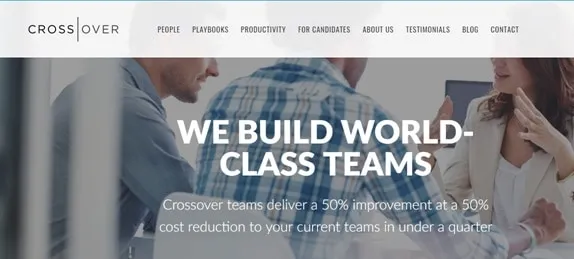
Yalnızca belirli bir veya iki Windows uygulamasını çalıştırmak istiyorsanız, bunu CrossOver ( ) kullanarak yapabilirsiniz. Bunlar, bu tür uygulamaları herhangi bir gerçek pencere yüklemeden çalıştırabilir. (CodeWeavers, uyumlu uygulamaların bir listesini tutar).
CrossOver Basittir, düşük maliyetlidir ve Windows lisanslarına ihtiyaç duymaz. İlk önce denemek ve satın almadan önce CrossOver'da hangi programların iyi çalıştığının bir listesini görüntülemek istiyorsanız ücretsiz bir deneme sunar. Bununla birlikte, CrossOver uyumluluğa odaklanır, hala Wine'a dayanır ve her şeyle çalışmaz. Bu nedenle, CrossOver Mac altında yüklemek ve çalıştırmak için test edilmiş oldukça küçük ve iyi tanımlanmış bir dizi Windows uygulaması kullanan nispeten az sayıda kullanıcı için en iyi kullanımdır.
Çözüm:
Yukarıdaki tüm seçenekler arasından en iyi performansı Boot Camp sunar ve Windows'u yalnızca ara sıra kullanıyorsanız bu harikadır. Ancak düzenli kullanım için iki işletim sistemi arasında geçiş yapmak sıkıcı hale gelir. VirtualBox ücretsiz olsa da, kurulumu karmaşıktır ve isteyebileceğiniz bazı seçeneklerden yoksundur. Bu, Parallels Desktop ve VMware Fusion'ı en iyi alternatifleriniz olarak bırakır.
Umarım Windows'u Mac'te çalıştırmanın en iyi yolları hakkındaki eğitimimi beğenirsiniz. Beğendiyseniz, arkadaşlarınızla paylaşarak bana bir iyilik yapın. Lütfen ne istediğinizi Facebook, Twitter ve YouTube'da takip edin.
